Introducción
El Oculus Quest 2 (anteriormente conocido como "Meta Quest 2") es un fantástico dispositivo de realidad virtual personal que se puede usar en cualquier lugar, pero ¿por qué no compartir lo que está experimentando con sus amigos y familiares? ¡Simplemente transmita su Quest 2 a un televisor!
Requisitos de lanzamiento para Quest 2
Para transmitir su Quest 2 a un televisor, primero debe tener algunas cosas en su lugar. Lo más importante es tener un dispositivo de transmisión que sea compatible. Quest 2 solo se puede transmitir a Google Chromecast, Google Home Hub, NVIDIA Shield o NVIDIA Shield TV.
Aunque esta parece ser una lista limitada, cualquier dispositivo de transmisión compatible con Chromecast debería funcionar. Muchos televisores inteligentes admiten la transmisión de Chromecast o tienen un Chromecast incorporado. Si no tiene un televisor o un dispositivo conectado a un televisor, aún puede transmitir su Quest 2 a un teléfono usando el software oficial y luego conectarlo a una pantalla grande con un adaptador HDMI.
Tu Quest 2 y TV deben estar conectados a la misma red Wi-Fi, además de tener un dispositivo de transmisión adecuado.
Si cumple con estos dos requisitos previos, tiene una opción sobre cómo lanzar. Puede hacerlo directamente desde el auricular o puede comenzar a transmitir a través de la aplicación. Revisaremos ambos enfoques, comenzando con la transmisión basada en auriculares. Para esta lección, estamos utilizando un Xiaomi Mi Box S con Chromecast incorporado, pero puede usar cualquier dispositivo, como Chromecast de Google con Google TV.
Cómo conectar un auricular Oculus Quest 2 a un televisor
Aquí se explica cómo usar la realidad virtual para transmitir a su televisor:
Para comenzar, encienda su televisor y/o receptor de transmisión y asegúrese de que ambos estén conectados a Wi-Fi. Luego, encienda su Quest 2 y póngalo en marcha. Asegúrese de que su Quest 2 esté conectado a la misma red Wi-Fi que su receptor de transmisión.
Inicie su aplicación de realidad virtual preferida, luego presione el botón en su controlador derecho para acceder al menú rápido del sistema.
Seleccione el botón de compartir en la esquina inferior izquierda de la tarjeta de la aplicación, como se ve arriba.
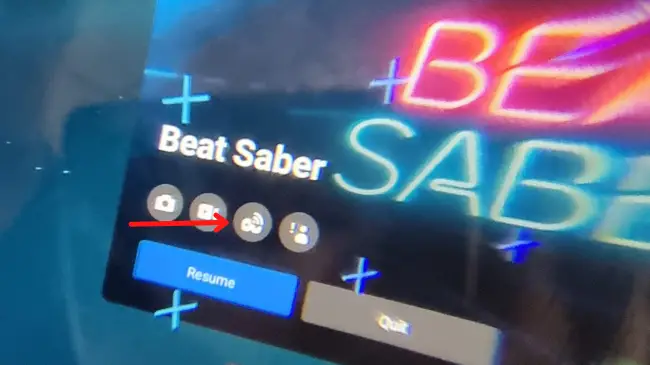
Seleccione su receptor de transmisión en "Transmitir desde este auricular".
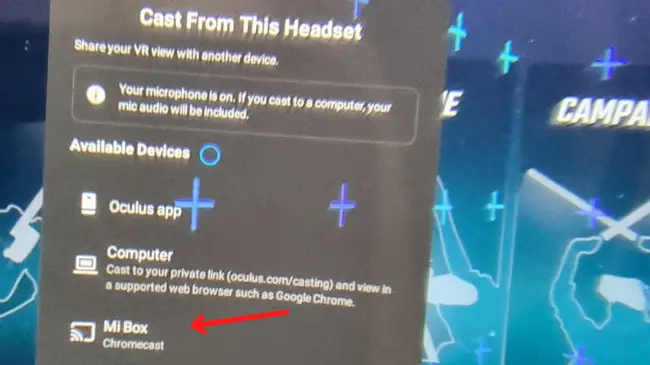
Si elige lo siguiente, su Quest se transmitirá al dispositivo seleccionado.
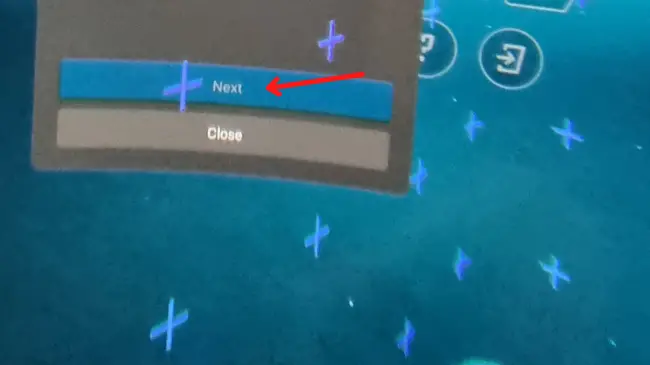
¿No es obvio? Ahora veremos cómo realizar lo mismo a través de la aplicación móvil Quest 2.
Cómo conectar el Oculus Quest 2 al televisor mediante la aplicación móvil
Suponiendo que haya cargado el software móvil de Oculus para iPhone o Android y haya iniciado sesión, a continuación le indicamos cómo comenzar a transmitir su experiencia de realidad virtual en un televisor.
Asegúrate de que tu televisor y/o receptor de transmisión estén encendidos y conectados a Wi-Fi. Encienda su Quest 2. Asegúrese de que su Quest 2 esté conectado a la misma red Wi-Fi que su receptor de transmisión.
Ahora, en su teléfono inteligente, inicie la aplicación móvil de Oculus. Toca el ícono de "transmitir" en la esquina superior derecha de tu pantalla.
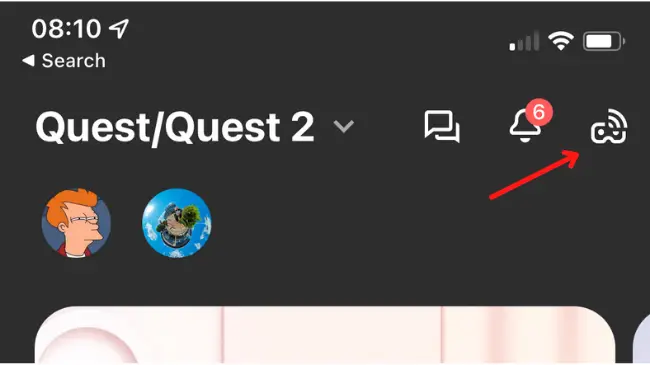
Elija los auriculares desde los que desea emitir.
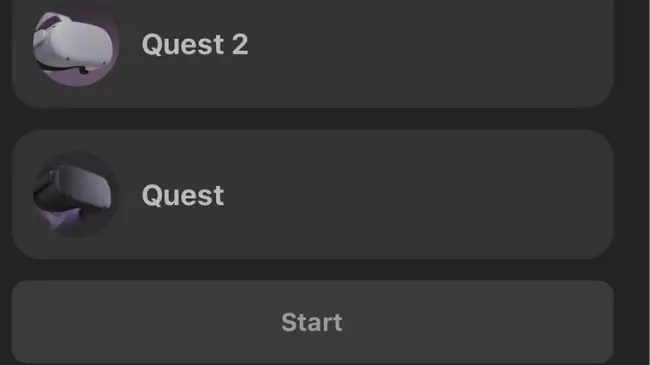
Su teléfono se mostrará como el objetivo de transmisión de forma predeterminada. Haz clic en el menú desplegable.
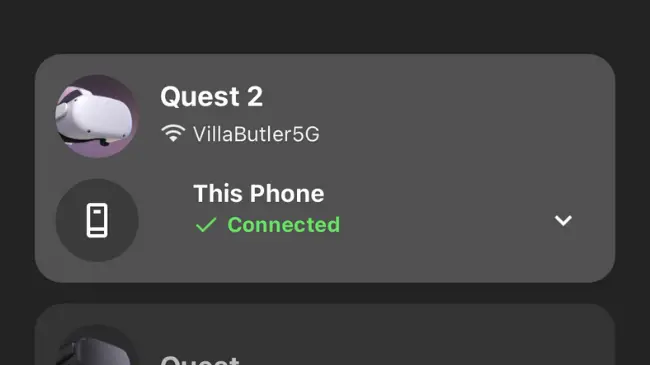
Elija "Otros dispositivos".
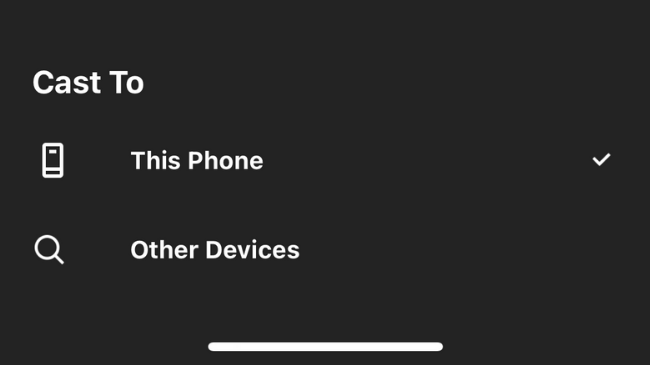
Permita que el programa busque en la red objetivos de transmisión adecuados.
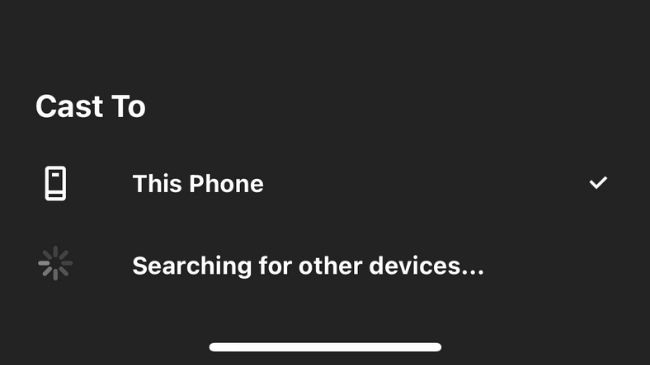
Ahora, elija el dispositivo al que desea transmitir.
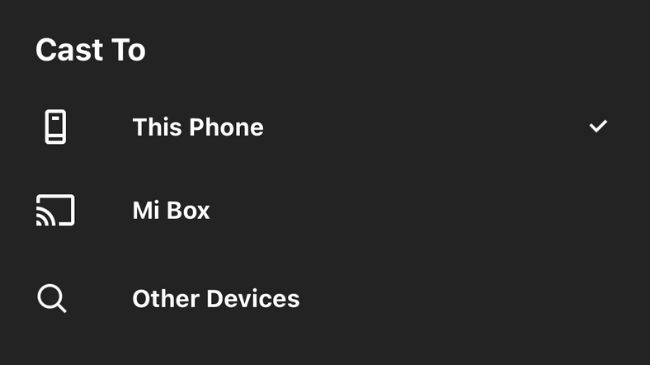
Toque "Iniciar", luego póngase los auriculares y confirme su elección cuando se le solicite. Eso es todo al respecto; ahora debería poder transmitir a su teléfono inteligente o televisor.

